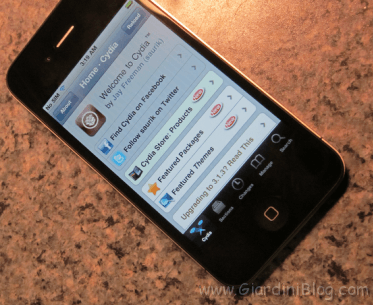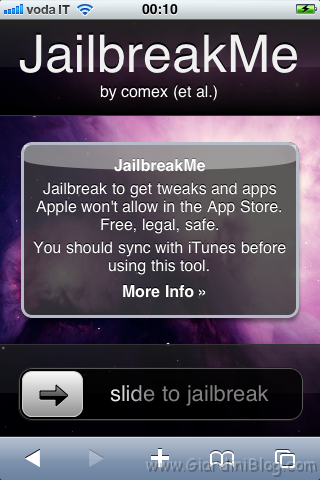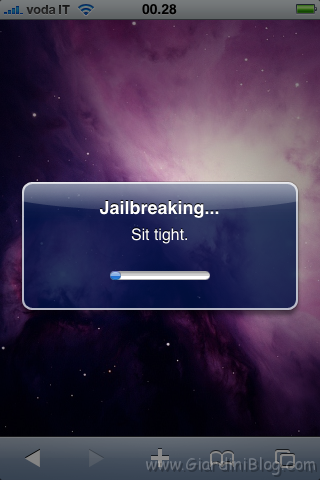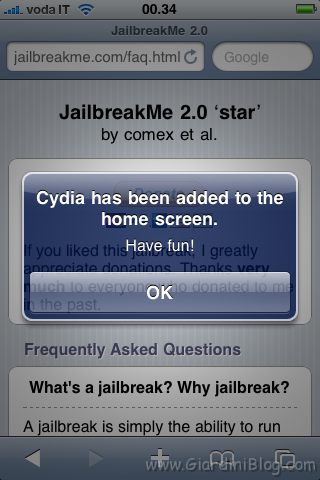Grazie a questo "escamotage", sarà possibile avere un HEN permanente anche su PSP che fino ad adesso non potevano sfruttare CF ed HEN, se non temporanei.
Come ripetuto anche durante la guida, la procedura è stata eseguita su qualsiasi PSP: è sicura e probabilmente non darà problemi, ma farlo su psp che non possono essere pandorizzate(2000ta88v3, 3000 e Go), è a vostro completo rischio: le altre(1000 e 2000 non ta88v3) sono infatti recuperabili in caso di brick tramite batteria Pandora. E' da ricordare che al momento per le PSP "sicure" il CF 5.50 Prometheus4 è ancora il Top.
 6.20 TN-D permanent Patch Una PSP con l'HEN 6.20D di Total-Noobr(non ci interessa per adesso il Prometheus iso loader)
6.20 TN-D permanent Patch Una PSP con l'HEN 6.20D di Total-Noobr(non ci interessa per adesso il Prometheus iso loader)Copiamo i file sulla Memory Stick(o memoria interna PspGo) da PC.
- Oltre ai file del 6.20TN-D dobbiamo estrarre l'archivio del Pemanent Patch.
Avremo una cartella 620tn_d_permanent_patch al cui interno troveremo una cartella Release.
E' questa che ci interessa e che andrà copiata in /PSP/GAME/
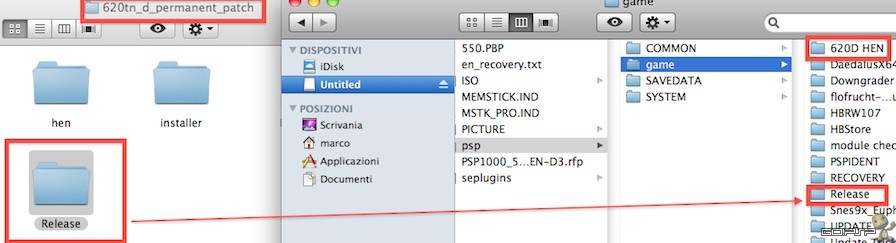
Operazioni da PSP, come da video-guida
- NB: ricordiamoci di avere la PSP con batteria carica(almeno 60%) e attaccata al caricabatteria.
- Avviamo l' HEN 6.20TN-D
- Premiamo Select per entrare nel VSH menu e disabilitiamo FLASH0 PROTECT, quindi premiamo X su Exit.
- Facciamo partire l'homebrew PERMANENT PATCH. Premiamo X.
- Verrà quindi chiesto se fare un TEST per vedere se la patch permanente è compatibile o meno. Facciamolo premendo X.
- Se la PSP si resetta e il TN-D è mantenuto, il test è superato: la procedura sarà sicura.
NB: dico che la procedura sarà sicura e probabilmente non darà problemi su alcuna PSP, ma farlo su psp che non possono essere pandorizzate(2000ta88v3, 3000 e go), è a vostro rischio: le altre(1000 e 2000 non ta88v3) sono infatti recuperabili in caso di brick tramite batteria Pandora. - Facciamo ripartire l'homebrew PERMANENT PATCH.Premiamo nuovamente X e stavolta O.
Verrà installata la Patch permanente e così tutte le volte che accenderete la PSP vi ritroverete il TN-D senza bisogno di fare partire l'HEN. - Durante la procedura come già anticipato nella premessa si va a patchare un file. Prima che questo sia fatto, viene salvato automaticamente dal programma nella root della memory stick il file originale.
Ricordiamoci una volta completata la procedura di collegare la psp al Pc e di fare un backup di sicurezza del file vshorig, come in immagine.
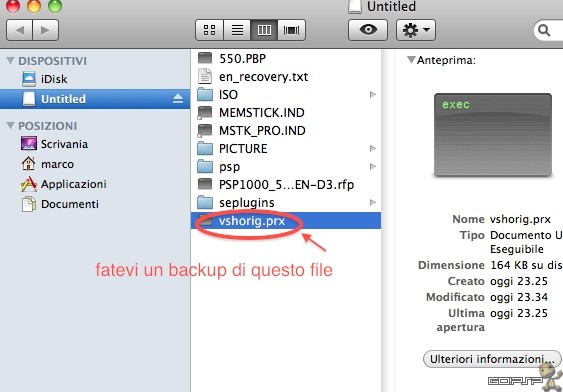
- E' inoltre importante ricordare che qualora la PSP abbia problemi, ci possono essere 2 soluzioni:
- Farla partire tenendo premuto il tasto R: verranno cancellati tutti i plugin e le impostazioni del TN-D(il file flash1:/config.tn), tornando a quelle di default
- Farla partire tenendo premuto Cerchio + Croce + SELECT + START: verrà ripristinato il file vshorig.prx, nel caso fosse danneggiato, nella flash0, copiandolo da quello di backup presente nella MemoryStick(chiaramente non cancellatelo)
Disinstallazione
- Facciamo semplicemente partire nuovamente l'homebrew 6.20-D Permanent Patch.
- Premiamo X per disintallare la Patch: la PSP tornerà al menu principale.




 Cliccate sull’unico bottone: “make it ra1n“; il programma metterà l’iPhone in Recovery Mode.
Cliccate sull’unico bottone: “make it ra1n“; il programma metterà l’iPhone in Recovery Mode.
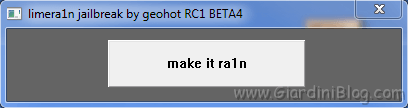
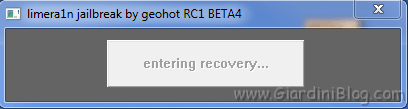 A questo punto, seguendo le istruzioni del programma, dobbiamo mettere l’iPhone (o iPod, iPad) in modalità DFU. Quando leggete “hold home + power” tenete premuti i pulsanti Power (il tasto di sopra) e Home (il tasto centrale) contemporaneamente senza rilasciare e con il dispositivo ovviamente ancora collegato via USB.
Rilasciate solo il tasto Power, quando leggete la scritta “release power button” continuando a tenere premuto il tasto Home, fin quando il programma non inizierà la procedura vera e propria per il jailbreak.
A questo punto, seguendo le istruzioni del programma, dobbiamo mettere l’iPhone (o iPod, iPad) in modalità DFU. Quando leggete “hold home + power” tenete premuti i pulsanti Power (il tasto di sopra) e Home (il tasto centrale) contemporaneamente senza rilasciare e con il dispositivo ovviamente ancora collegato via USB.
Rilasciate solo il tasto Power, quando leggete la scritta “release power button” continuando a tenere premuto il tasto Home, fin quando il programma non inizierà la procedura vera e propria per il jailbreak.
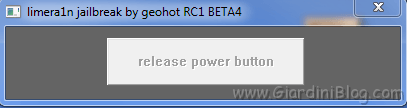 Se vedete la scherma riportata di seguito, avete terminato con l’installazione dal computer.
Se vedete la scherma riportata di seguito, avete terminato con l’installazione dal computer.
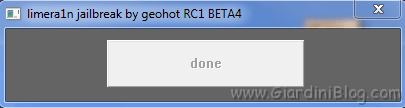 Ora avete limera1n installato e il dispositivo “jailbreakkato”. Il passo finale consiste nell’installazione di Cydia.
Ora avete limera1n installato e il dispositivo “jailbreakkato”. Il passo finale consiste nell’installazione di Cydia.
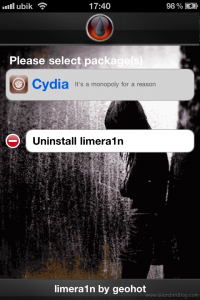
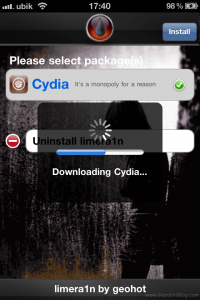 Finito il download, partirà l’installazione e al termine, avrete Cydia installato sul device :)
Potete rimuovere limera1n (visto che non ne avrete più bisogno) direttamente dal programma stesso; è sufficiente premere sul simbolo di “diveto” vicino alla scritta “Uninstall limera1n“.
Finito il download, partirà l’installazione e al termine, avrete Cydia installato sul device :)
Potete rimuovere limera1n (visto che non ne avrete più bisogno) direttamente dal programma stesso; è sufficiente premere sul simbolo di “diveto” vicino alla scritta “Uninstall limera1n“.